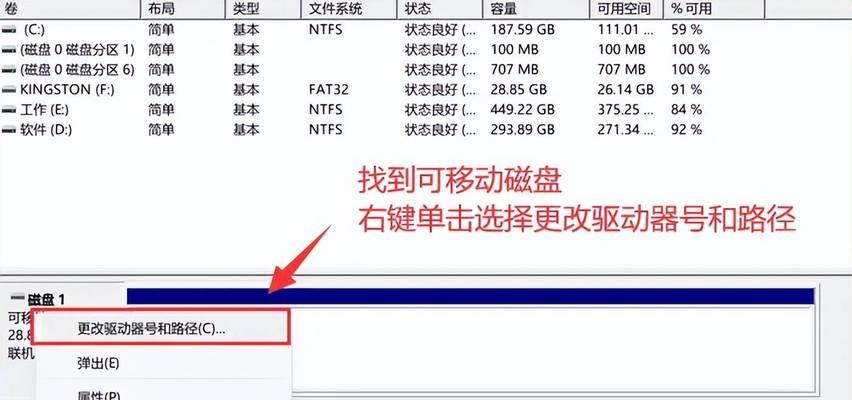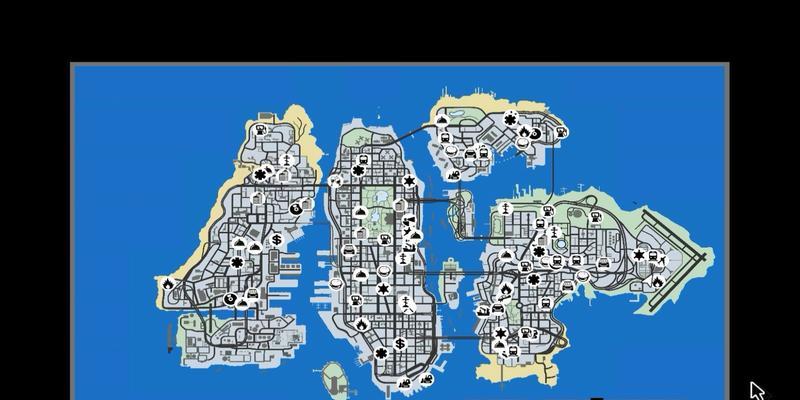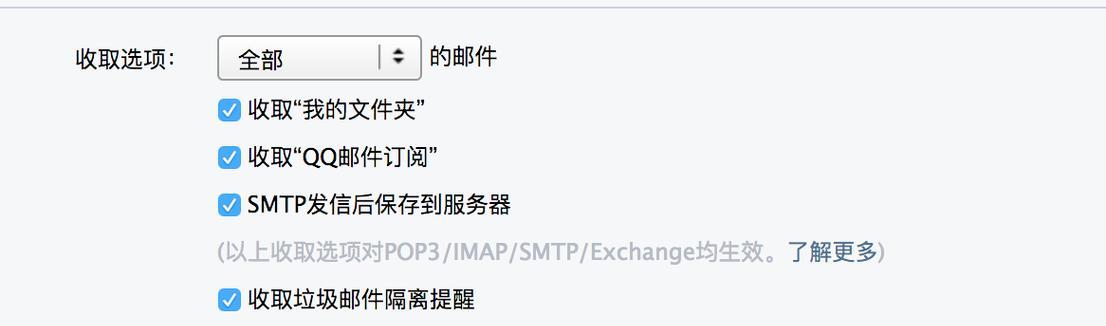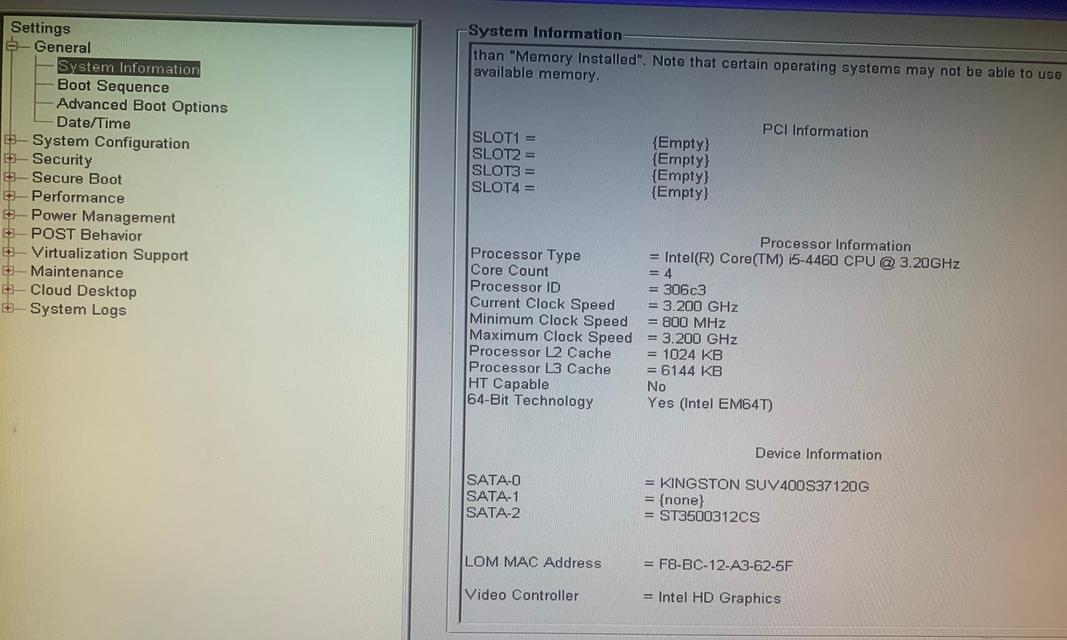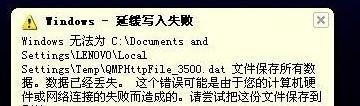在使用电脑连接WiFi的过程中,有时会出现密码错误导致无法重连的情况。这个问题给我们带来了不便,但我们可以通过一些方法来解决。本文将介绍解决这个问题的一些注意事项和有效方法。
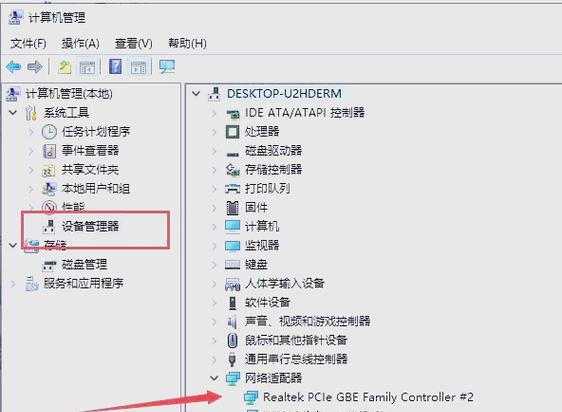
一、检查密码是否输入正确
1.密码区分大小写,请确保输入的密码与WiFi路由器设置的密码完全一致。输入时应注意大小写,并避免多余的空格。
2.可以尝试在其他设备上重新连接WiFi,确保密码没有被更改或其他问题。
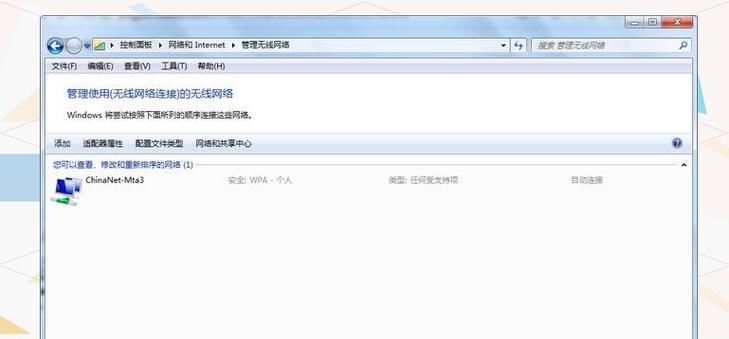
二、确认WiFi名称是否正确
3.有时,我们可能在重连WiFi时选择了错误的WiFi名称。请在WiFi列表中仔细选择正确的WiFi名称。
三、重启电脑和路由器
4.在出现密码错误问题时,尝试重启电脑和WiFi路由器。有时候这样简单的操作可以解决问题。
四、更新无线网卡驱动程序
5.检查无线网卡驱动程序是否是最新版本,如果不是,请尝试更新。过时的驱动程序可能导致无法正确连接WiFi的问题。

五、忘记该WiFi网络并重新连接
6.在电脑设置中找到已连接的WiFi网络,选择“忘记该网络”,然后重新连接。这样可以清除旧的连接信息并重新输入密码。
六、重置路由器
7.如果以上方法均无效,尝试重置WiFi路由器。但在这之前,确保你了解重置路由器的后果,并备份你的网络设置。
七、修改WiFi密码
8.如果你确定输入的密码是正确的,但仍然无法连接,那么可能是路由器密码被更改了。通过访问路由器管理页面,修改WiFi密码并尝试重新连接。
八、检查WiFi信号强度
9.弱信号可能导致密码错误问题。检查电脑连接的WiFi信号强度,如果信号不稳定,请将电脑移近路由器或考虑使用WiFi信号增强器。
九、排除干扰源
10.其他设备和电子设备也可能干扰WiFi连接。将其他设备与路由器的距离拉开,关闭其他无线设备,尽量避免干扰。
十、查看路由器设置
11.检查路由器设置中是否启用了MAC地址过滤功能。如果启用了,确认你的电脑MAC地址已添加到允许列表中。
十一、更换WiFi频道
12.WiFi频道拥堵可能导致连接问题。通过路由器管理页面更换为其他可用的频道,可能会解决密码错误的问题。
十二、使用其他无线网卡
13.尝试使用其他无线网卡连接WiFi,以判断是电脑无线网卡出现问题还是路由器设置的问题。
十三、联系网络服务提供商
14.如果以上方法均无效,可能是网络服务提供商的问题。联系他们的客服寻求进一步帮助。
十四、请专业人士协助
15.如果你对电脑和网络设置不太了解,或以上方法仍无法解决问题,建议请专业人士协助解决。
当电脑无法重连WiFi且提示密码错误时,我们可以通过检查密码是否正确、确认WiFi名称、重启电脑和路由器、更新无线网卡驱动程序等方法来解决。如果这些方法无效,还可以尝试修改WiFi密码、排除干扰源、更换WiFi频道等。如果问题仍然存在,可以联系网络服务提供商或请专业人士协助解决。